goed, dus het lijkt erop dat u iemand bent die Internet wilt delen van uw Windows-PC naar uw Android-apparaat. Er kunnen een paar redenen zijn waarom je dit wilt doen. Een van de belangrijkste is dat je in een situatie waarin u een LAN-verbinding en u wilt het Internet te gebruiken op je Android-apparaat. In een dergelijk scenario, is het belangrijk om ervoor te zorgen dat u het Internet kunt delen met je Android-apparaat in de meest efficiënte en effectieve manier mogelijk.
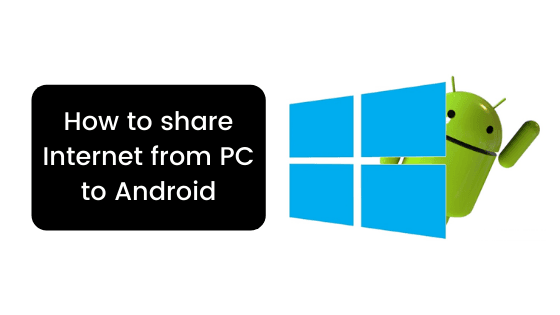
vandaag, in deze post, we zouden betrekking hebben op het delen van Internet van PC naar Android. Dus tegen het einde van deze tutorial, je moet in staat zijn om het Internet te gebruiken van uw Windows 10 PC naar je Android-apparaat in een mum van tijd. Als dat interessant klinkt, laten we er dan in springen. Moeten we?
Hoe kunt u Internet Delen van PC naar Android
nu zouden we het delen van Internet van PC naar Android-apparaat met behulp van reverse tethering. Voor degenen onder u die nog niet weten, Tethering betekent het delen van het Internet van je Android-apparaat naar uw PC. En zoals je al zou hebben geraden, Omgekeerde tethering betekent gewoon de andere kant op of gewoon het delen van het Internet van PC naar Android.
nu zouden we bepaalde vereisten nodig hebben om omgekeerde tethering te doen. Laten we nu eens kijken naar wat ze zijn. Moeten we?
vereisten
hier is een lijst van dingen die we nodig hebben om reverse tethering uit te voeren tussen onze Windows-PC en Android-apparaat:
- zorg ervoor dat u een actieve internetverbinding op uw Windows 10 PC.
- een USB-kabel.
- uw Android-apparaat
zodra u de bovenstaande voorwaarden hebt, bent u helemaal klaar om Internet van PC naar uw Android-apparaat te delen. Met dat gezegd zijnde, laten we nu een kijkje nemen op stappen om Internet te delen van PC naar Android. Moeten we?
stappen om Internet te delen van PC naar Android
hier zijn de stappen die u moet volgen om Internet te delen van PC naar Android:
- allereerst, je nodig hebt om je Android-telefoon aan te sluiten op uw PC via de USB-kabel.
- nu moet uw telefoon automatisch worden aangesloten in de modus Alleen opladen via USB.
- klik gewoon op de melding die USB-opties zegt.
- hier moet u de USB-opslagoptie uit de lijst selecteren.
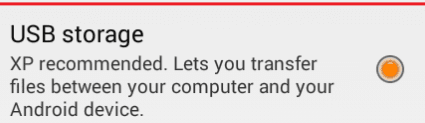
- eenmaal klaar, ga naar de draadloze & netwerken instellingen op uw Android-apparaat.
- schakel hier de optie in die zegt, USB Internet.

- Selecteer uw PC OS uit de dropdown en klik op de knop Volgende.
- op uw PC moet u nu naar het Netwerkcentrum gaan.
- hier, Zoek en klik met de rechtermuisknop op de internetverbinding die u wilt delen met uw Android-apparaat via een USB-kabel en selecteer Eigenschappen optie in het contextmenu.
- ga nu naar het tabblad Delen en vink de optie aan die zegt toestaan dat andere netwerkgebruikers verbinding maken via de internetverbinding van deze computer.
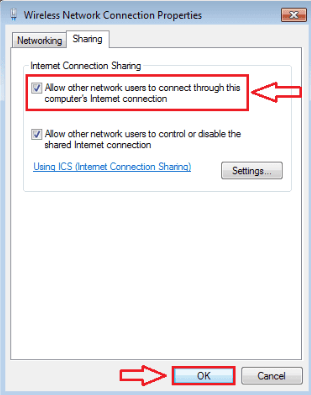
- om dingen af te maken, Tik gewoon op de knop gedaan op je Android-apparaat.
- dat is het, u deelt nu Internet van PC naar Android. Makkelijk, niet?